Použijte svůj Android telefon jako webovou kameru
Shánění webkamery může být v současnosti obtížné a navíc jsou často poměrně drahé. Pokud už vás nebaví obraz z malé integrované kamery vašeho notebooku s Windows 10, zkuste jako alternativu použít fotoaparát vašeho telefonu s Androidem. Ukážeme si, jak na to.
Moderní smartphony s Androidem mají v zadní části fotoaparát s mnohem kvalitnějším snímačem, než jaký najdete u většiny notebooků nebo levnějších externích webkamer. Věřte nám, že je to jeden z nejrychlejších způsobů, jak zkvalitnit vaše videokonference.
Můžete sice použít aplikaci pro videokonference přímo z Androidu, ale pro pracovní hovory může být pohodlnější používat počítač s Windows. Budete tak mít přístup ke všem potřebným programům pro práci z domova.
Pro přeměnu vašeho smartphonu s Androidem (ať už s použitím předního nebo zadního fotoaparátu) na bezdrátovou webovou kameru, použijte aplikaci DroidCam pro Android a jejího klienta pro Windows 10. Funguje s většinou populárních aplikací pro videohovory, s výjimkou verze Skype pro Windows Store.
Připojení je možné i přes USB, ale to už vyžaduje pokročilejší nastavení. Bezplatná verze aplikace nabízí standardní rozlišení. Pokud chcete video ve vysokém rozlišení (720p HD), budete potřebovat zakoupit DroidCamX za 5 dolarů.
Začněte stažením a instalací aplikace DroidCam Wireless Webcam do vašeho telefonu s Androidem. Poté si stáhněte a nainstalujte klienta DroidCam pro Windows 10 ze stránek Dev47Apps. Ujistěte se, že váš telefon s Androidem a počítač s Windows 10 jsou připojeny ke stejné Wi-Fi síti.
Spusťte aplikaci DroidCam v Androidu a udělte jí oprávnění pro přístup ke kameře a mikrofonu. Po úvodním nastavení se zobrazí hlavní obrazovka s informacemi o Wi-Fi připojení.
Na počítači s Windows spusťte klienta DroidCam. Kliknutím na tlačítko Wi-Fi zahájíte proces připojení. Zadejte „IP zařízení“ zobrazené v aplikaci DroidCam pro Android.
Poté se IP adresa objeví v sekci „Wifi IP“.
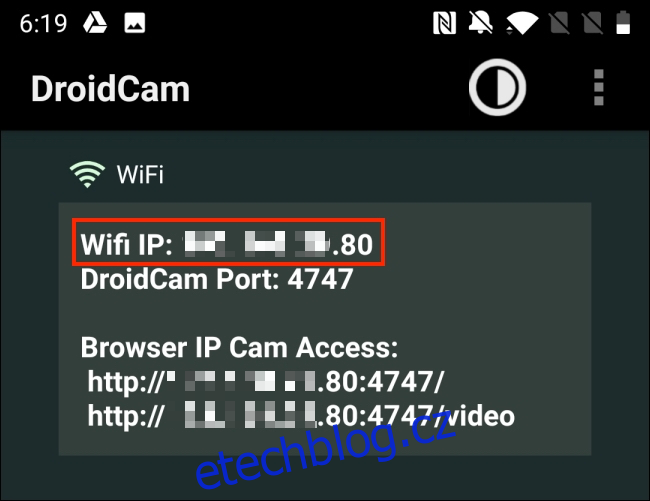
Volitelně můžete aktivovat možnost „Audio“ pro použití mikrofonu vašeho telefonu. Nakonec klikněte na „Start“.
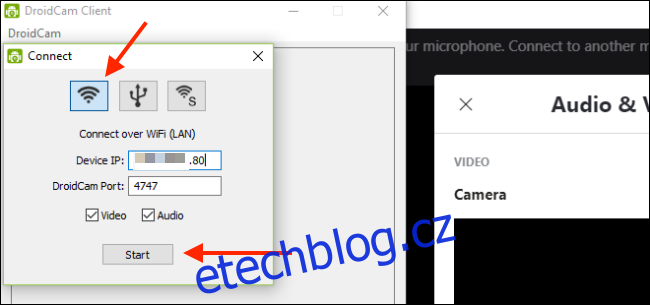
Fotoaparát vašeho smartphonu s Androidem je nyní aktivní jako webová kamera. Náhled můžete vidět přímo v aplikaci DroidCam.

DroidCam bude od této chvíle výchozí webovou kamerou pro všechny aplikace pro videokonference. Pokud tomu tak není, přejděte do nastavení zvuku a videa vaší aplikace a vyberte jako zdroj DroidCam.
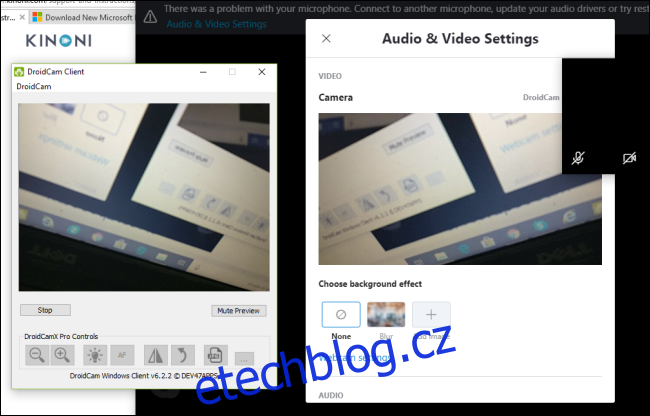
Například ve Skype najdete tuto možnost v Nastavení > Nastavení zvuku a videa. Zde klikněte na rozbalovací šipku vedle položky „Kamera“ a jako zdroj vyberte „DroidCam“.
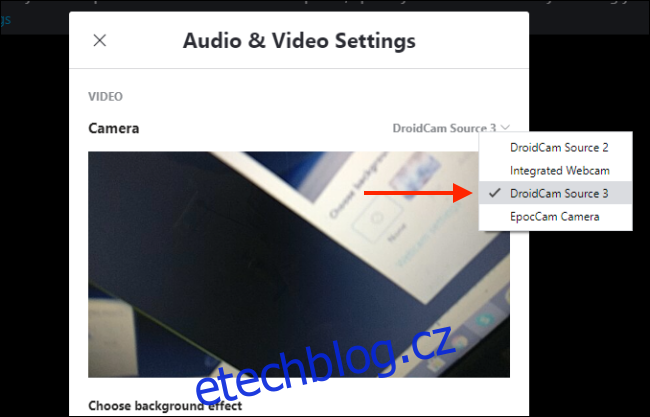
Pro přepnutí na přední kameru klepněte v aplikaci DroidCam na tlačítko Menu a přejděte do Nastavení > Fotoaparát > Přední.
Nyní už stačí jen umístit telefon do vhodné výšky a úhlu. Můžete jej opřít o displej notebooku, ale doporučujeme investovat do stativu nebo stojánku na telefon.
Nemáte telefon s Androidem? Jako webovou kameru můžete využít i svůj iPhone nebo digitální fotoaparát.